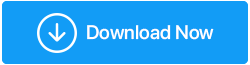6 Cara Cepat Mengosongkan Ruang Hard Drive di Windows 10
Diterbitkan: 2019-06-02Sebagian besar dari kita memiliki ruang yang sangat terbatas pada hard disk kita. Bahkan jika Anda memiliki banyak ruang yang tersedia, itu juga akan penuh dalam beberapa waktu jika Anda tidak memeriksa file di Sistem Anda. Ruang disk yang rendah dapat membuat berbagai masalah dan dapat memperlambat PC Anda hingga hampir mati. Masalah ruang disk yang rendah dapat merusak kinerja PC kelas atas mana pun. Oleh karena itu, sangat penting untuk menjaga Ruang Hard Drive dan membersihkan disk secara teratur.
Oleh karena itu, kami telah mengumpulkan daftar 6 Cara Cepat Mengosongkan Ruang Hard Drive di Windows. Tanpa basa-basi lagi, mari kita langsung ke dalamnya:
Cara Cepat untuk Membersihkan Ruang Disk:
1. Copot Program Besar:
Program yang diinstal pada sistem kami adalah bagian terpenting dari data yang dapat kami miliki di sistem kami. Tetapi kita semua memiliki program di sistem kita yang jarang kita gunakan. Juga, ada beberapa program yang meskipun berguna, memakan banyak ruang disk, lebih dari yang seharusnya. Orang yang ingin mengosongkan ruang disk harus memperhatikan program yang diinstal dan ruang yang mereka gunakan.
Untuk menganalisis ruang yang digunakan oleh program di Windows 10, ikuti langkah-langkah berikut:
Langkah 1: Buka Pengaturan Sistem melalui Menu Mulai.
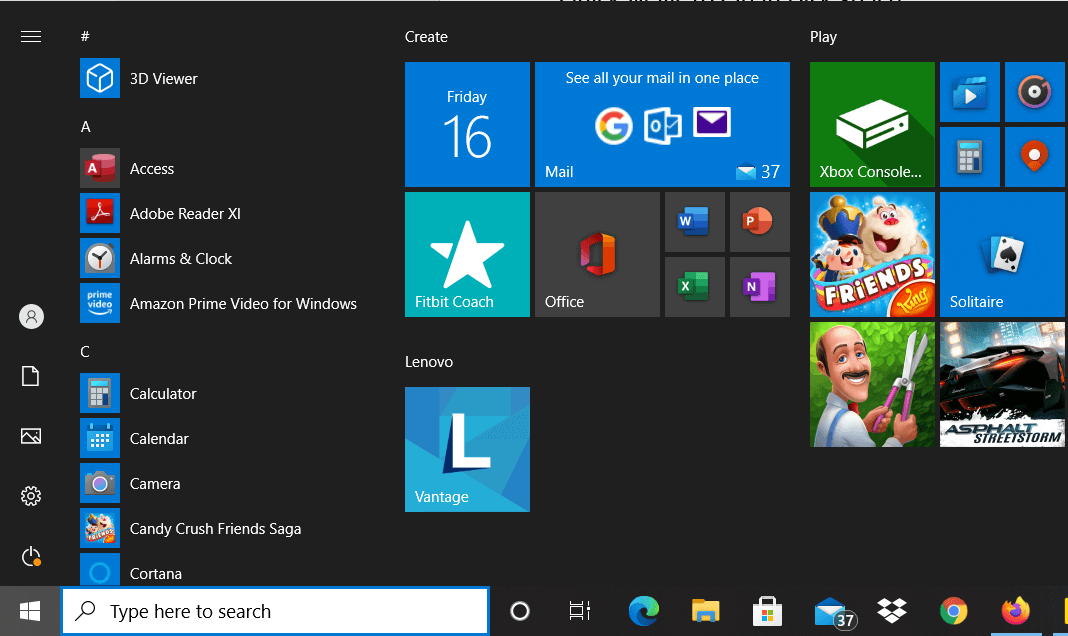
Langkah2: Buka Aplikasi
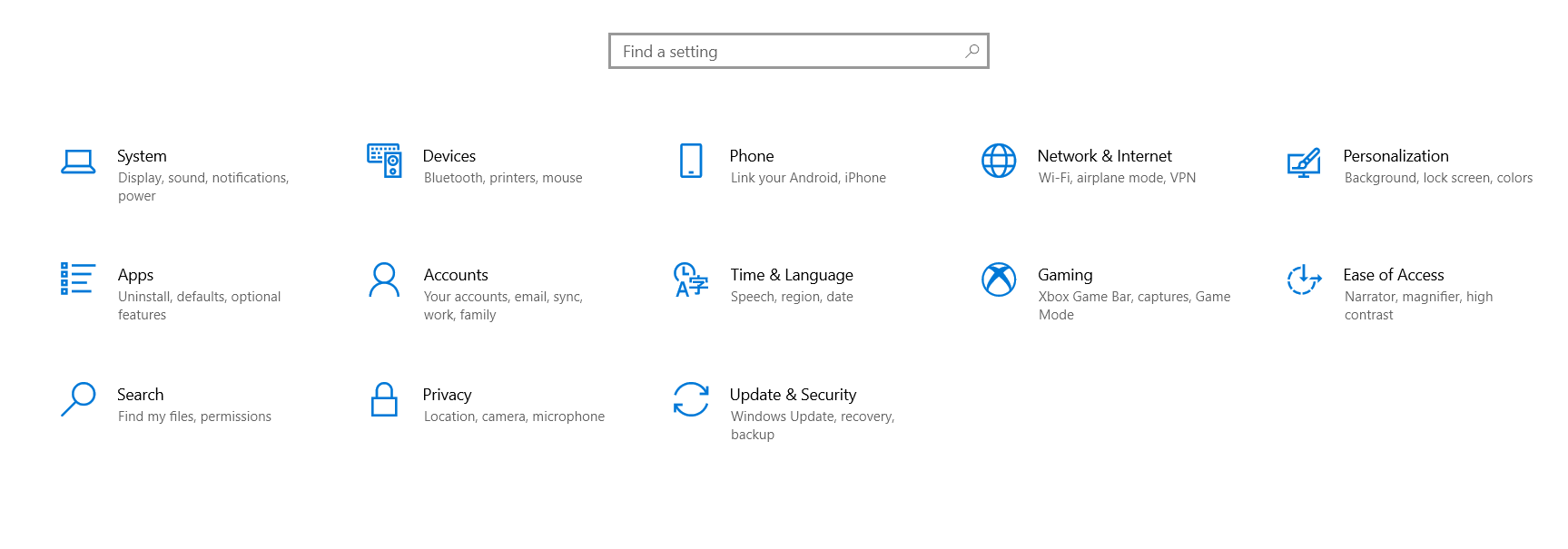
Langkah 3: Cari Aplikasi yang menghabiskan paling banyak ruang dan apakah sepadan dengan ruang yang mereka gunakan.

Step4: Klik pada program yang ingin Anda uninstall dan klik uninstall.

Ini adalah bagaimana Anda dapat menyingkirkan aplikasi yang paling membutuhkan ruang yang diinstal pada PC Anda.
2. Bersihkan Recycle Bin
Sangat sering kami menghapus file dari sistem kami dan kemudian melupakannya. Tapi mereka masih ada di recycle-bin kami menggunakan banyak ruang tanpa kami tahu apa-apa tentang mereka. Membersihkan Recycle bin dapat mengosongkan ruang secara instan dan meningkatkan kinerja sistem kami. Dalam upaya untuk membersihkan ruang disk dengan cepat, membersihkan Recycle Bin adalah solusi yang sah.
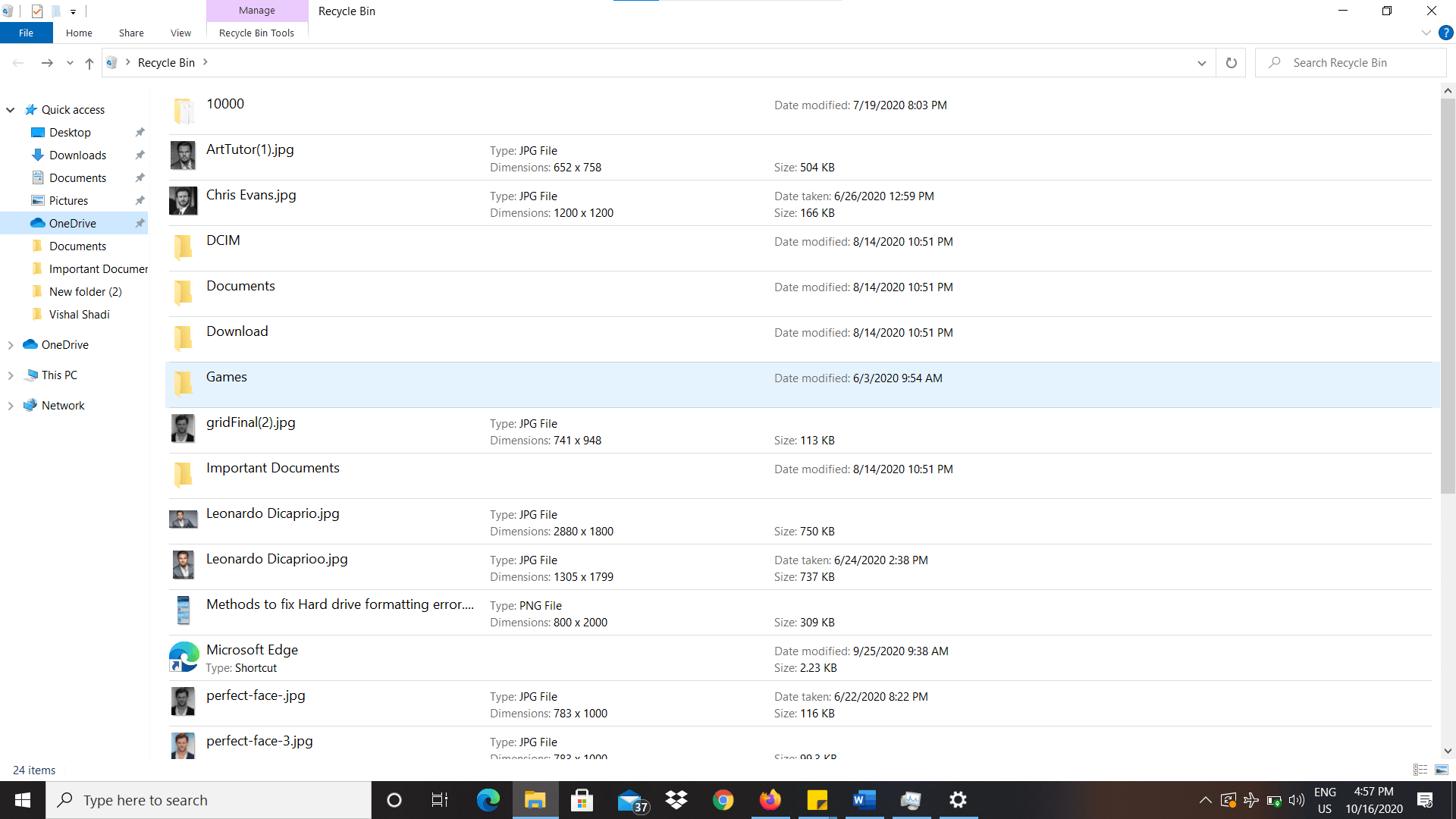
3. Bersihkan File Sementara
File sementara adalah file yang dibuat secara otomatis oleh sistem untuk menyimpan tugas yang sedang berlangsung untuk melindungi kemajuan jika sistem mogok secara tiba-tiba. Meskipun mereka melayani tujuan penting saat pekerjaan sedang berlangsung, mereka benar-benar membuang-buang ruang ketika kemajuan telah disimpan. File sementara memperoleh ruang yang sangat kecil tetapi hadir dalam jumlah luar biasa yang merangkum ruang yang cukup besar.
Membersihkan file sementara adalah tugas penting lainnya yang harus ada dalam daftar kami sambil memikirkan Ruang Disk Bersih. Untuk menghapus file sementara, ikuti langkah-langkahnya:
Langkah 1: Tekan Windows + R, itu akan membuka Kotak Dialog Run.
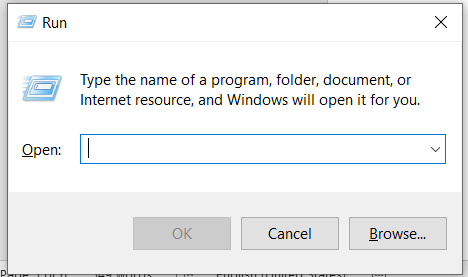
Langkah2: Ketik %temp% di kotak dialog Run dan Tekan enter. Ini akan membuka folder yang berisi ratusan file sementara.
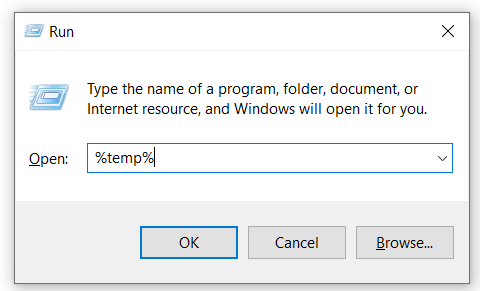
Langkah 3: Tekan Ctrl + A untuk memilih semua file sekaligus.
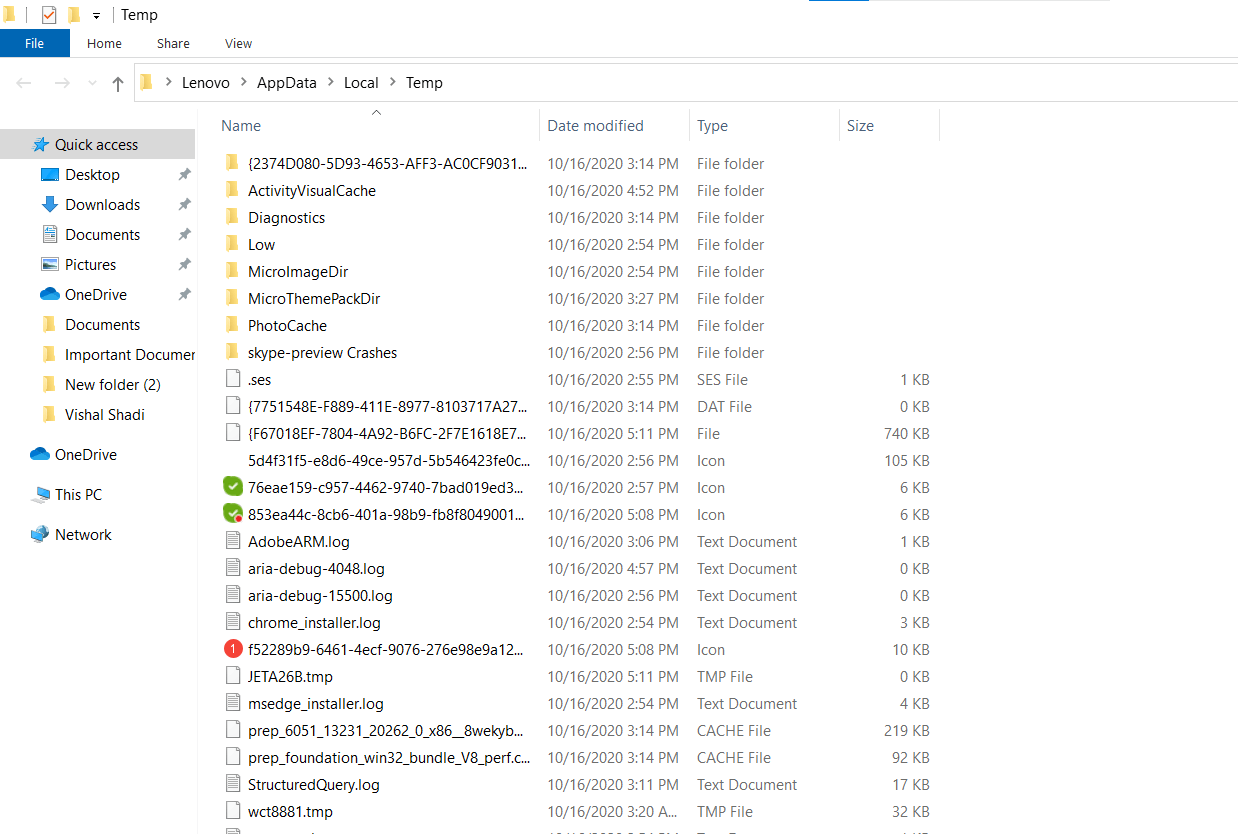
Langkah4: Tekan Hapus untuk menghapus semua file dari sistem Anda dan mengosongkan ruang disk.
Membersihkan file sementara dapat langsung membersihkan ruang disk dan meningkatkan kinerja sistem.
4. Membersihkan File Sampah
File Sampah benar-benar menyebalkan ketika harus mengosongkan ruang disk. Tidak peduli berapa banyak usaha yang Anda lakukan, mereka sepertinya selalu menumpuk secara misterius setiap saat. File Sampah dapat dengan cepat menumpuk dan memakan banyak ruang disk. Untungnya Windows dilengkapi dengan alat bawaan untuk membersihkan file yang tidak penting dan Untuk mengosongkan ruang disk dan membersihkan file sampah dari sistem Anda, ikuti langkah-langkah ini:
Langkah 1: Klik kanan pada Drive yang ingin Anda bersihkan dari File Sampah dan Buka Properti.

Langkah2: Klik pada Pembersihan Disk
Langkah 3: Layar berikutnya menunjukkan jumlah ruang disk yang dapat dibersihkan menggunakan pembersihan disk.
Pembersihan disk adalah alat utilitas hebat dari Windows dan dapat membantu Anda mengosongkan ruang disk secara instan hingga beberapa GB.
5. Membersihkan File Duplikat
File duplikat menyimpan banyak ruang disk di sistem kami dan dapat memengaruhi kinerja PC kami. Bergantung pada jenis file yang kami simpan di PC kami, file duplikat dapat membekukan banyak ruang disk kami. Menghapus duplikat bisa menjadi tugas yang menakutkan. Mencari duplikat saja bisa memakan waktu berjam-jam, jika tidak berhari-hari. Meskipun sulit, menghapus duplikat dapat mengosongkan ruang dalam jumlah yang sangat besar dan memberikan peningkatan instan pada kinerja sistem Anda.
6. Menggunakan Disk SpeedUp:
Saya harus mengakui bahwa saya tidak pernah memaksakan diri untuk bersusah payah membersihkan ruang disk saya. Saya tidak pernah begitu aktif, dan waspada dan saya tahu kebanyakan orang juga tidak. Oleh karena itu, saya selalu mencari solusi sederhana yang, dalam beberapa klik, dapat menyelesaikan pekerjaan saya.
Bagaimana jika saya memberi tahu Anda bahwa ada satu alat yang dapat melakukan semua pemrosesan yang disebutkan dalam lima langkah di atas hanya dalam beberapa klik? Tidakkah Anda akan bersemangat? Saya akan.
Disk SpeedUp oleh Systweak adalah salah satu alat tersebut. Disk SpeedUp adalah solusi satu atap untuk semua langkah yang dijelaskan di atas. Pengguna cukup menginstal perangkat lunak pada sistem mereka dan hanya dalam beberapa klik, Disk SpeedUp dapat membersihkan file sampah, file sementara, Meningkatkan RAM, mengoptimalkan kinerja sistem, defrag, dll.
Untuk menggunakan Disk SpeedUp, Ikuti langkah-langkah sederhana ini:
Langkah 1: Buka situs web Systweak dan Unduh Disk SpeedUp .
Klik Di Sini Untuk Mengunduh Alat Percepat Disk
Klik Di Sini untuk Membaca Ulasan Lengkap tentang Disk Speed Up By Systweak
Langkah2: Buka alat dan Pilih drive yang ingin Anda pindai, optimalkan, dan kosongkan ruang disk.
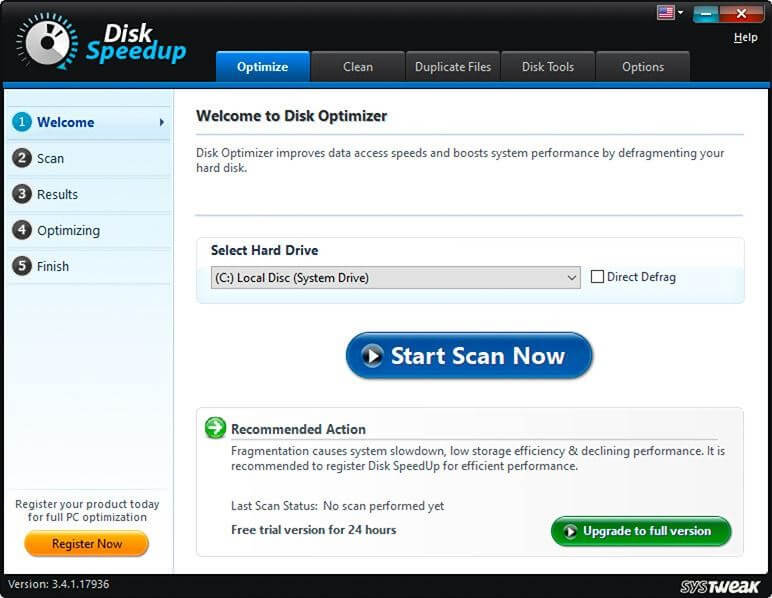
Langkah 3: Klik Mulai Pindai Sekarang.
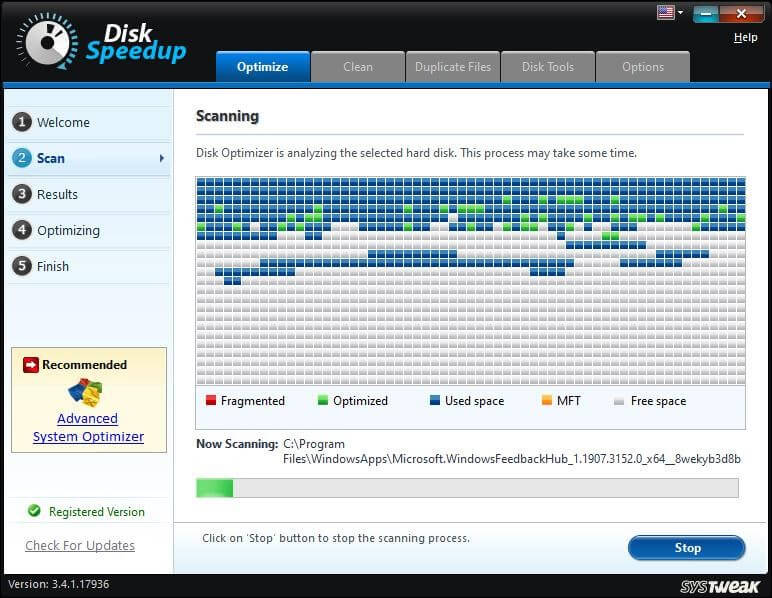
Langkah4: Pilih jenis file yang ingin Anda bersihkan setelah perangkat lunak selesai memindai file sampah yang dapat dilepas.

Langkah 5: Klik Clean System untuk mengosongkan ruang disk dan meningkatkan kinerja sistem.
Untuk Menghapus File Duplikat Menggunakan Disk Mempercepat:
Langkah 1: Buka Disk SpeedUp dan Klik pada tab File Duplikat
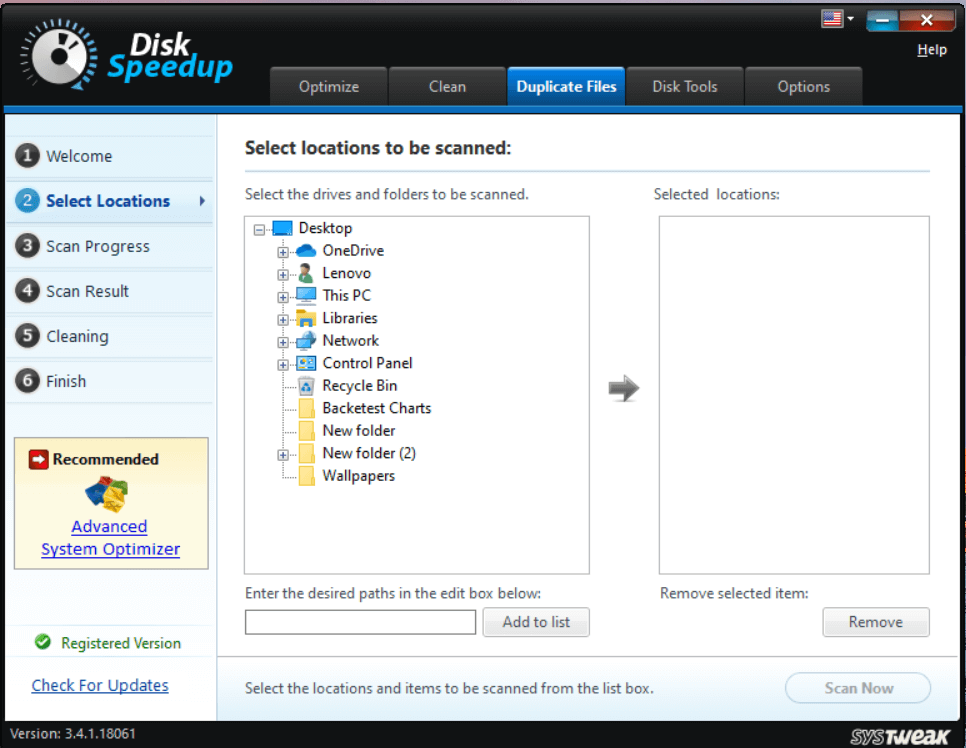
Langkah2: Pilih semua Folder dan/atau Drive yang ingin Anda pindai untuk file Duplikat dan klik tombol Tambahkan ke Daftar untuk menambahkan file ke daftar pindaian.
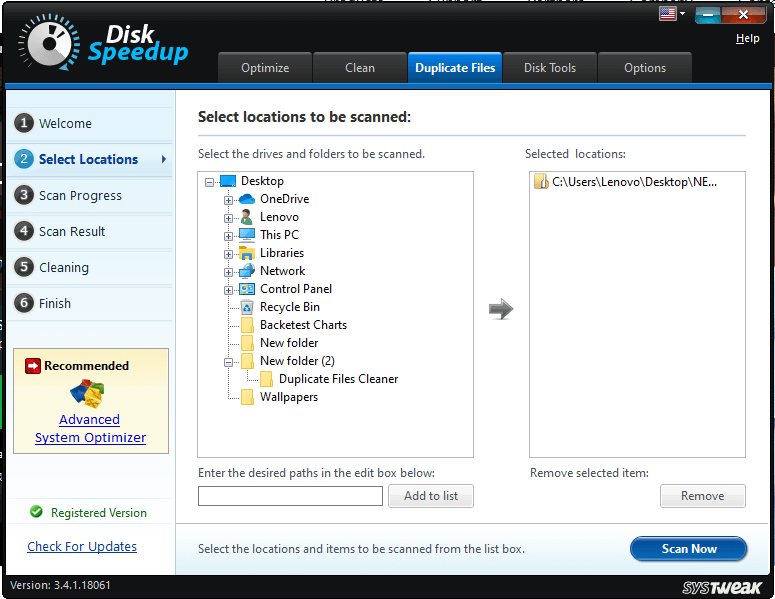
Langkah 3: Setelah selesai memilih folder dan drive, Klik tombol Pindai Sekarang di kanan bawah layar.
Langkah4: Klik tombol Hapus Duplikat di kanan bawah layar untuk menghapus file duplikat, sekaligus.
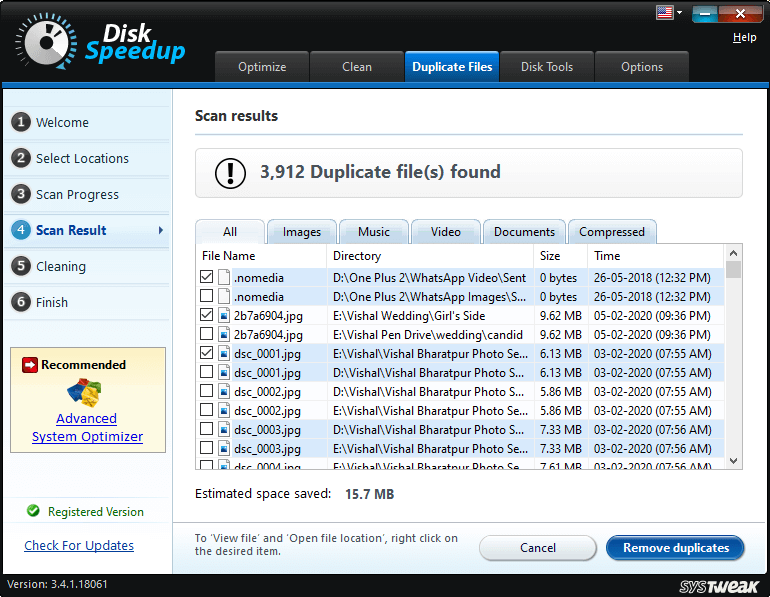
Systweak Disk SpeedUp adalah alat Utilitas yang hebat dan dapat digunakan untuk mengosongkan ruang disk dengan cepat dan mudah di sistem Anda.
Klik Di Sini Untuk Mengunduh Alat Percepat Disk
Jadi, ini adalah 6 cara Cepat untuk Mengosongkan ruang disk di Windows 10. Metode cepat ini dapat membantu mengosongkan ruang disk secara instan dan meningkatkan kinerja sistem. Beri tahu kami bagaimana Anda menyukai pos itu, kami senang mendengar dari Anda.
Bacaan yang Direkomendasikan:
Cara Terbaik Untuk Mempercepat Transfer File Di Windows 10
Inilah Cara Meningkatkan Kecepatan PC atau Laptop Anda